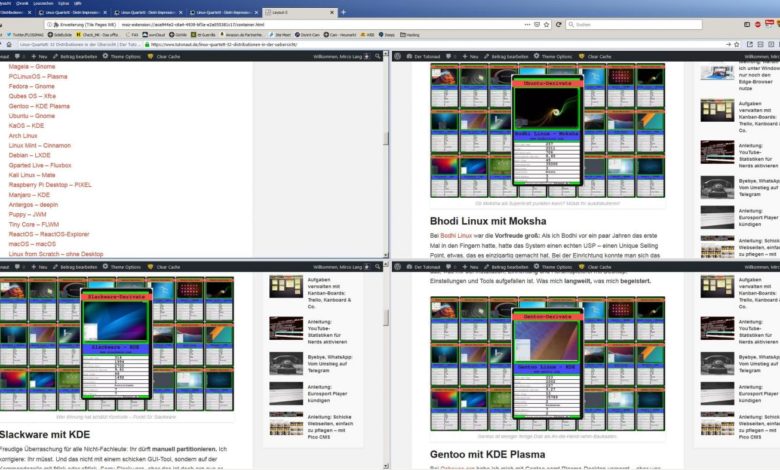
Firefox-Tabs als Matrix, neben- oder untereinander arrangieren
Wenn Ihr mal mehrere Webseiten parallel im Blick haben wollt, könnt Ihr freilich einfach ein paar Fenster aufziehen und manuell arrangieren. Es geht aber auch wesentlich schneller, einfacher und flexibler: Mit Tile Pages WE lassen sich Tabs horizontal, vertikal und als Grid, also zum Beispiel 6x6 Tabs, darstellen. Wohlgemerkt in einem Fenster! Nicht verwechseln mit Tile Tabs WE ...
Tile Tabs WE vom selben Entwickler erledigt im Grunde das Gleiche, arrangiert die geöffneten Tabs jedoch in jeweils eigenen Fenstern. Das lässt sich zwar auch per Klick wieder rückgängig machen, ist aber irgendwie nicht das gewohnte Tabs-Gefühl. Tile Pages WE erstellt tatsächlich echte Tabs, nur eben in ungewohnter Anordnung.
Praktisch im Alltag
Warum? Ihr könnt zum Beispiel mehrere Web-Mail-Konten oder Messenger parallel anzeigen, Sportübertragungen gleichzeitig gucken, News-Ticker im Auge behalten, Texte und Website-Versionen vergleichen und so weiter. Wer es einmal probiert, wird sich schnell fragen, warum Firefox das nicht von alleine kann. Nun, Ihr solltet einen halbwegs großen Monitor haben.
Tabs arrangieren
Installiert also Tile Pages WE (sorry für die ständige Wiederholung, aber die Ähnlichkeit zum hier nicht gemeinten Tile Tabs WE kann schnell verwirren ...). Ihr findet oben rechts im Firefox ein neues kleines Symbol, das schon nach Layouts aussieht. Öffnet zunächst mal zum Testen vier Tabs mit beliebigen Webseiten. Aktiviert dann den ersten dieser vier Tabs. Klickt nun mit Rechts auf das Tile-Pages-WE-Symbol und wählt unter New Layout zum Beispiel 4 Pages Vertical Grid.
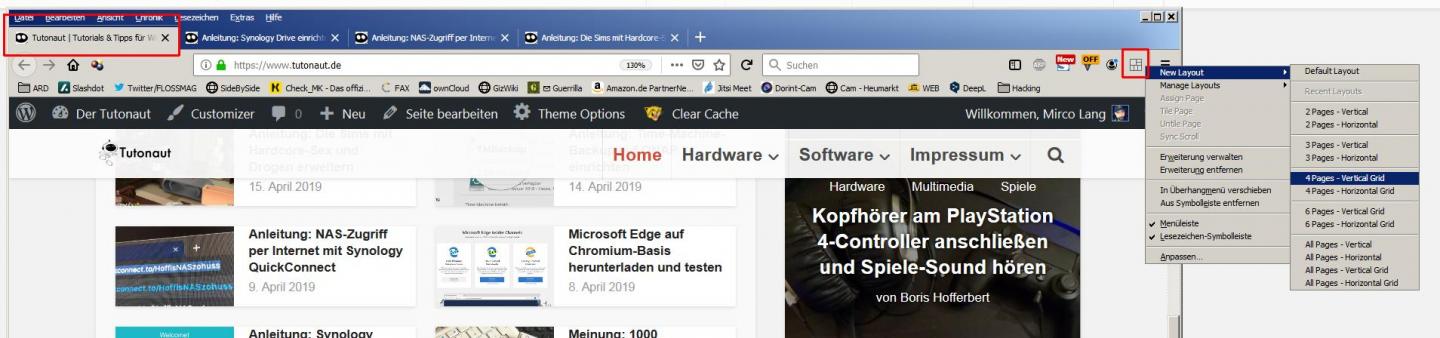
Rechts: Tile-Pages-WE-Icon.
Und schon landen die vier Tabs als Grid in einem neuen Standard-Tab.
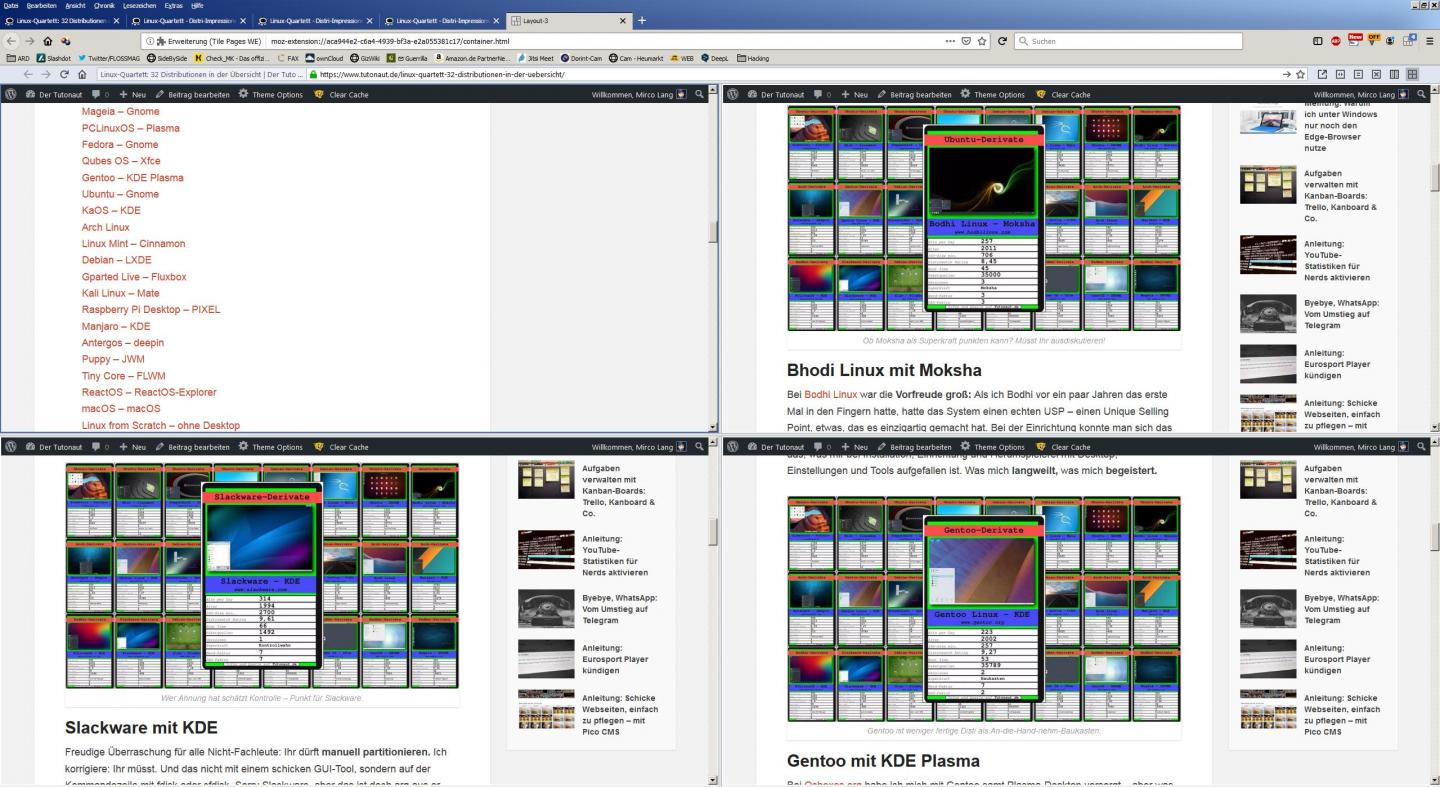
Natürlich könnt Ihr auch ein Standard-Layout festlegen und dieses einfach per Linksklick auf das Icon aktivieren.
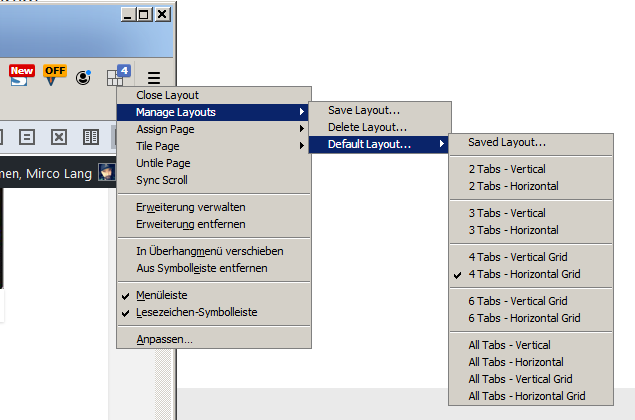
Und warum den ersten Tab aktivieren? Standardmäßig arrangiert die Erweiterung die Tabs links vom aktiven Tab - könnt Ihr aber ändern.
Tile Pages WE konfigurieren
Über Extras/Add-ons/Erweiterungen könnt Ihr die Optionen des Tools aufrufen und allerhand einstellen, beispielsweise welche Tabs arrangiert werden sollen, synchrones Scrollen der Tabs, automatische Aktivierung von Tabs per Mauszeiger, Tastenkürzel und so weiter. Hier das Ganze mal im Bild:

Mehr zum Firefox findet Ihr hier.







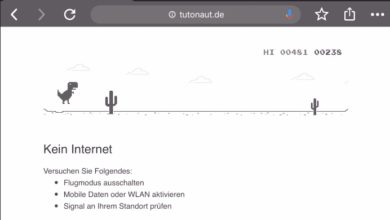
Im firefox habe ich NoSkript am Start. Damit habe ich keine Chance, es gescheit ans Laufen zu bekommen: „Dies ist eine Seite mit erhöhten Privilegien, deren Berechtigungen nicht bearbeitet werden können.“ Leider – sonst wäre es wohl perfekt.
Gibt es sowas auch für Chrome?
Zumindest Tile Tabs WE gibt es für Chrome – aber da werden wie erwähnt aus Tabs Fenster erstellt und dann angeordnet. Der Unterschied ist nicht so wahnsinnig große, fühlt sich aber – meiner Meinung nach – schlechter an. Ein echtes Tab-Grid-Werkzeug ist mir nicht bekannt.